

By Nathan E. Malpass, Last Update: November 12, 2020
Gibt es einen Weg dazu? Abgelöschte Textnachrichten auf Samsung S8 abrufenIch brauche deine Hilfe. Vielen Dank!
Das Samsung Galaxy ist eine der größten Android-Marken der Welt. Viele seiner Benutzer lieben dieses Telefon. Dies kann tatsächlich alle Ihre Kontaktinformationen, Ihren Termin oder Zeitplan für den Tag, Ihre wichtigen E-Mails und Textnachrichten enthalten. Samsung Galaxy S8 ist zu diesem Zeitpunkt eines der großartigsten Handys und bietet so viele coole Funktionen.
Und natürlich ist die Nachrichtenanwendung trotz des rasanten Wachstums des Mobilfunkmarkts immer noch der wichtigste Mehrwert für jedes Telefon, das wir verwenden, sei es ein Android-Telefon oder ein iOS-Telefon. Haben Sie jemals die Erfahrung gemacht, dass Sie versehentlich eine sehr wichtige Textnachricht von Ihrem Telefon gelöscht haben?
Hast du jemals darüber nachgedacht, ob du es trotzdem tun könntest? Rufen Sie diese gelöschten Nachrichten auf dem Samsung S8 ab? Einige Benutzer sagen, dass sie sich darüber sehr frustriert fühlen und sie diese wichtigen Nachrichten, die versehentlich gelöscht wurden, abrufen möchten.
Tipps:
Es gibt tatsächlich viele Lösungen, wie Sie könnten gelöschte Textnachrichten abrufen auf Samsung S8 Handy. Der beste Weg, um diese Textnachrichten abzurufen, ist die FoneDog Android Data Recovery. So können Sie diese gelöschten Textnachrichten oder SMS mit diesem Toolkit abrufen.
TEIL 1: Laden Sie das FoneDog Android Data Recovery Toolkit auf Ihren Computer herunterTEIL 2: So sichern Sie SMS auf Android PhoneTEIL 3: Wiederherstellen von SMS-Nachrichten auf Ihrem SamsungTEIL 4: Schlussfolgerung.

Das FoneDog - Android Data Recovery Toolkit ist die effektivste und garantierteste Methode, um gelöschte SMS wiederherzustellen. Diese Software verfügt über viele Funktionen, die Ihnen in Zukunft nützlich sein werden. Es kann Ihnen helfen, eine Menge Dinge von Ihrem Telefon abzurufen, wie z die Anleitung zum Wiederherstellen gelöschter Nachrichten, das Tutorial, um Kontakte zurück zu bekommen.
Das FoneDog Toolkit ermöglicht eine Vorschau vor jeder Wiederherstellung, um sicherzustellen, dass Sie diese gelöschten Nachrichten zuerst sehen, bevor Sie sie zurück auf Ihr Telefon herunterladen. Dieses Toolkit wird sicherlich für Sie arbeiten.
Dieses Toolkit ist sowohl für Windows als auch für Mac verfügbar, sodass Sie Optionen haben. Alles, was Sie tun müssen, ist das Toolkit herunterzuladen, das mit Ihrem PC kompatibel ist, dann folgen Sie dem Installationsvorgang. Sobald Sie das Toolkit heruntergeladen haben, können Sie alle gelöschten SMS wiederherstellen.
Kostenlos TestenKostenlos Testen
Verbinden Sie Ihren Samsung S8 über das mitgelieferte USB-Kabel mit Ihrem Computer.
Wenn Sie das Samsung S8-Telefon zum ersten Mal an Ihren Computer anschließen, sollten die Treiber installiert werden, damit Ihr Gerät sofort erkannt werden kann.

Sie müssen Ihren USB auf Ihrem Samsung S8 Telefon debuggen. Wenn Ihr Samsung S8 auf verschiedenen Betriebssystemen (Betriebssystem) läuft, müssen Sie nur diese Tipps befolgen, um den Debugging-Prozess zu aktivieren.
Android 2.3 oder früheres Betriebssystem
Gehe auf "Einstellungen" > "Anwendungen" > "Entwicklung" > "USB-Debugging"
Android 3.0 zu 4.1 OS
Gehe auf "Einstellungen" > "Entwickleroptionen" > "Debuggen"
Android 4.2 oder neueres Betriebssystem
Gehe auf "Einstellungen" > “Über das Telefon ". Dann, danach, mach weiter und tippe "Mitglieder bauen" für 7 Zeiten.
Gehen Sie zurück zu "Einstellungen" und danach wählen "Entwickleroptionen" und dann auf klicken "USB-Debugging"
Klicken Sie danach auf "OK."

Für den Fall, dass das folgende Fenster erscheint, müssen Sie nur wählen "Botschaft" or "Nachrichtenanhänge" Danach klicken Sie auf "OK" damit es den Datenscan startet.
Tipp: Wenn Sie auch wollen Fotowiederherstellung auf Android kostenloswürde dieses Tool helfen.
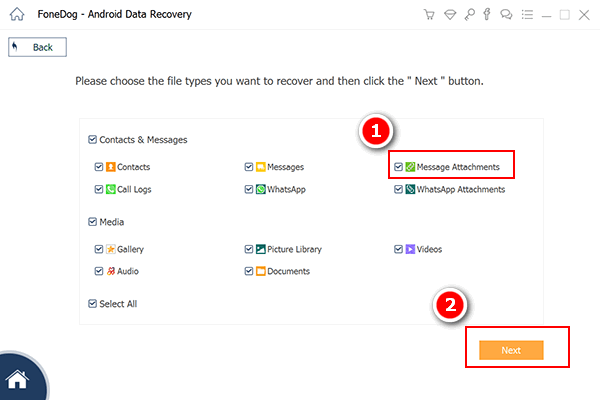
Hinweis: Sie können immer die vorhandenen auf Ihrem Computer übertragen, damit Sie ein Backup haben. Nur für den Fall, dass Sie es in der Zukunft brauchen.
Das Programm wird Sie nach dem Privileg fragen, auf Daten in Ihrem Samsung S8 zuzugreifen. Wenn Sie ein Popup-Fenster wie das folgende sehen können, müssen Sie nur klicken "Ermöglichen" or "Gewähren" or "Autorisieren" auf deinem Bildschirm.
Und wenn dieses Popup-Fenster auf Ihrem Bildschirm nicht erscheint, können Sie einfach weitermachen und auf klicken "Wiederholen" und versuche es dann erneut.

Wenn die folgenden Bilder auf Ihrem Bildschirm erscheinen, müssen Sie nur auf die Bilder in der Liste klicken. Danach können Sie eine Vorschau anzeigen, was Sie wiederherstellen möchten. Danach können Sie auf klicken "Erholen" um diese gelöschten Nachrichten zurück zu bekommen.
Alle Daten, die abgerufen wurden, werden auf Ihrem Computer im CSV- und HTML-Format gespeichert. Ersteres unterstützt den Ausdruck, während letzteres gut lesbar ist.

Tip: Haben Sie immer die Angewohnheit, Ihre SMS-Nachrichten auf Ihrem Android-Telefon zu sichern, damit Sie sie jederzeit wiederherstellen können, falls Sie Ihre wichtigen Textnachrichten versehentlich auf Ihrem Telefon löschen.
Ja wirklich! Es gibt solche Wiederherstellungsanwendungen, die Sie herunterladen und auf Ihrem Samsung S8-Telefon installieren können. Damit Sie jedoch effizient und problemlos arbeiten können, wird allen Benutzern empfohlen, sie auf Ihrem Windows- oder Mac-Computer zu sichern. Es ist wahrscheinlicher, dass es auf Ihrem Computer gesichert wird rufen Sie Ihre gelöschten Textnachrichten ab.
Schritt 1: Sichern Sie Android Textnachrichten
Offenheit "SMS Backup und Wiederherstellung" auf deinem Android Telefon. Danach tippen Sie auf "Backup". Dann können Sie jetzt einen Sicherungsordner auswählen, in dem Sie Ihre Textnachrichten speichern können.
Sowohl die interne Standardspeicherkarte als auch ein benutzerdefinierter Ordner stehen zur Verfügung, sodass Sie zwischen beiden wählen können. Nach Auswahl eines Ordners tippen Sie einfach auf "OK.
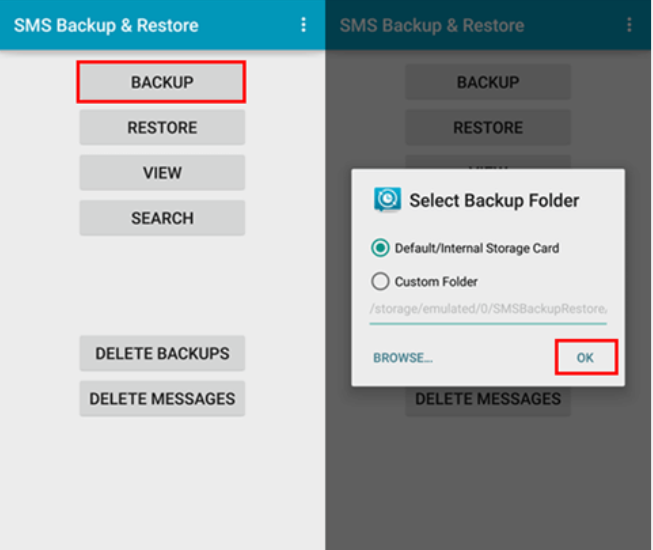
Schritt 2: Erstellen Sie eine neue SMS-Sicherung
Sie können Ihr SMS-Backup nach dem geänderten Datum oder einem anderen Namen benennen, damit Sie problemlos auf Ihre wiederhergestellten Nachrichten zugreifen können.
Tippen Sie danach auf "OK" und die Sicherung auf deinem Samsung Galaxy startet. Sobald es abgeschlossen ist, können Sie jetzt tippen "Schließen" um alles zu beenden.
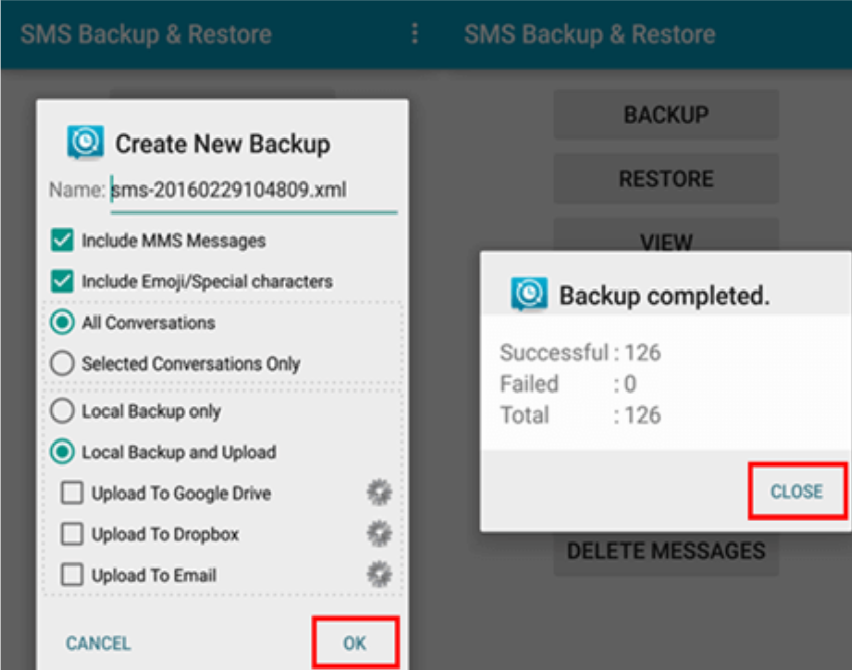
Schritt 1: Android SMS von Backup wiederherstellen
Markteinführung "SMS Backup und Wiederherstellung" auf Ihrem Android-Handy. Stellen Sie immer sicher, dass Sie Ihre Textnachrichten bereits gesichert haben.
Und hatte es auf Ihrem Gerät gespeichert? Wählen Sie dann aus der Liste den aus, den Sie wiederherstellen möchten.
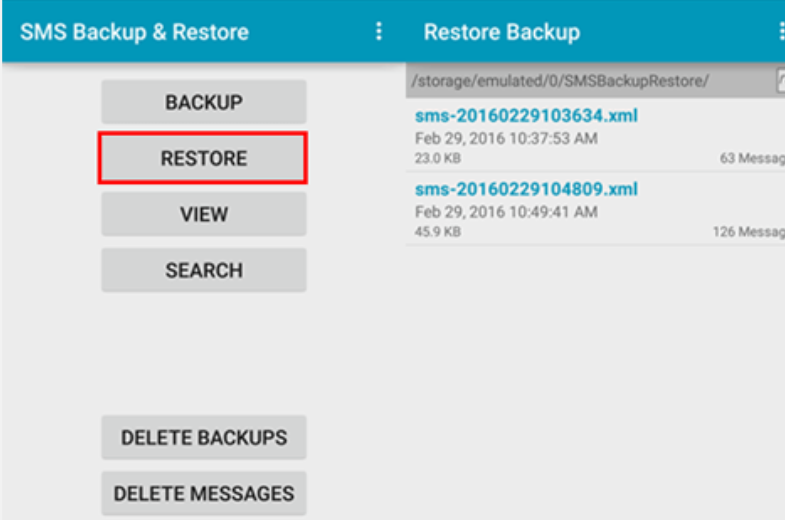
Schritt 2: Starten Sie die Wiederherstellung von SMS von Android
Bevor Sie Ihre Textnachrichten wiederherstellen, haben Sie die Möglichkeit, auch Ihre MMS-Nachrichten wiederherzustellen oder nicht.
Wenn Sie nicht die gleichen Nachrichten möchten, tippen Sie einfach auf "Dupliziere keine Duplikate."
Danach tippen Sie einfach auf "OK." Wenn der Vorgang abgeschlossen ist, tippen Sie einfach auf "Schließen" und es wird den Prozess beenden.
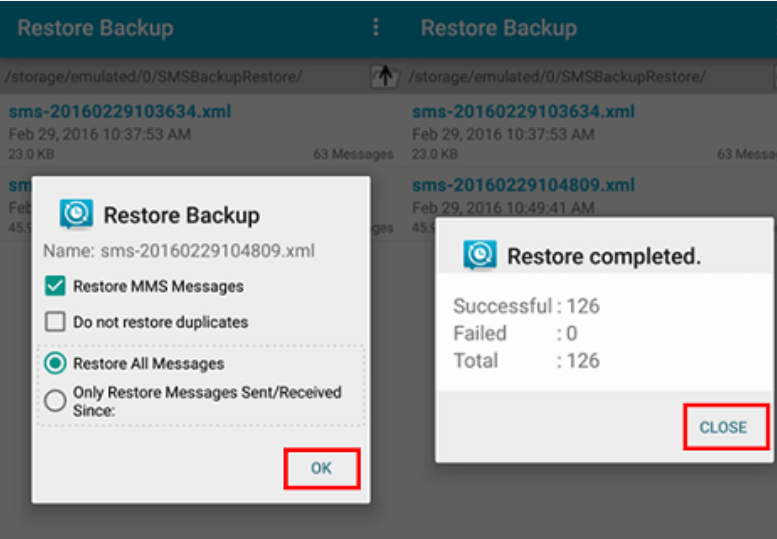
Wenn Sie alle wichtigen Dateien wie Videos, Fotos, Kontakte, Textnachrichten und einige andere wichtige Dinge auf Ihrem Telefon haben, fühlen Sie sich sorgenfrei. Wenn Sie alles gesichert haben, ist es immer schön zu denken, dass Sie mit dem immer noch alles wiederherstellen können, was Sie wollen FoneDog - Android Datenrettung.
Kostenlos TestenKostenlos Testen
Aus diesem Grund ist dies für alle Telefonbenutzer sehr zu empfehlen. Warum? Weil es sehr einfach zu verwenden ist, problemlos und Sie haben alles, was Sie brauchen, in einem Toolkit.
Hinterlassen Sie einen Kommentar
Kommentar
Android Data Recovery
Stellen Sie gelöschte Dateien von einem Android-Handy oder -Tablet wieder her.
Kostenlos Testen Kostenlos TestenBeliebte Artikel
/
INFORMATIVLANGWEILIG
/
SchlichtKOMPLIZIERT
Vielen Dank! Hier haben Sie die Wahl:
Excellent
Rating: 4.7 / 5 (basierend auf 100 Bewertungen)